วิธีการตั้งค่าเราเตอร์ TP-Link OneMesh Wi-Fi 6 และตัวขยายช่วง

เชื่อมต่อตัวขยายช่วง TP-Link OneMesh Wi-Fi 6 กับเราเตอร์โดยใช้ WPS เว็บเบราว์เซอร์ หรือแอปมือถือ Thether
บริการเป็นส่วนสำคัญของ Windows โดยที่ระบบปฏิบัติการไม่สามารถทำงานได้อย่างถูกต้อง พวกเขาคือมินเนี่ยนตัวเล็กๆ ที่ทำงานอยู่เบื้องหลังและทำสิ่งต่างๆ ให้เกิดขึ้น บริการไม่ได้ทำงานด้วยตนเอง เนื่องจากมักต้องการกันและกันเพื่อให้บรรลุเป้าหมาย เมื่อบริการ Windows ต้องการบริการอื่นเพื่อให้ใช้งานได้เรียกว่ามีการพึ่งพา กล่าวอีกนัยหนึ่ง บริการบางอย่างต้องอาศัยบริการอื่นๆ และนั่นคือเหตุผลที่คุณควรระมัดระวังเป็นพิเศษเมื่อคุณต้องการปิดใช้งาน หน่วงเวลา หรือเปลี่ยนวิธีการเริ่มบริการ Windows ในบทความนี้ เราจะแสดงวิธีการระบุการขึ้นต่อกันของบริการ Windows และวิธีเปลี่ยนประเภทการเริ่มต้น:
สารบัญ
วิธีเข้าถึงบริการจาก Windows
เพื่อให้สามารถดูรายละเอียดเกี่ยวกับบริการ ระบุการพึ่งพาและเปลี่ยนประเภทการเริ่มต้นได้ คุณต้องเปิดหน้าต่างบริการ ก่อน มีหลายวิธีในการทำเช่นนั้น และเราได้กล่าวถึงทั้งหมดในบทความนี้: 9 วิธีในการเข้าถึงบริการใน Windows (ทุกเวอร์ชัน )
หากคุณรีบร้อนและจำเป็นต้องเปิด หน้าต่าง บริการคุณสามารถเปิดได้โดยใช้คุณลักษณะการค้นหา พิมพ์คำว่าservicesในช่องค้นหาของ Cortana บนทาสก์บาร์ใน Windows 10 บน หน้าจอ Startจาก Windows 8.1 หรือในช่องค้นหาบนStart Menuใน Windows 7 จากนั้นคลิกหรือกดเลือกServicesหรือ"View local services "ผลการค้นหา และ หน้าต่าง บริการควรเปิดขึ้น
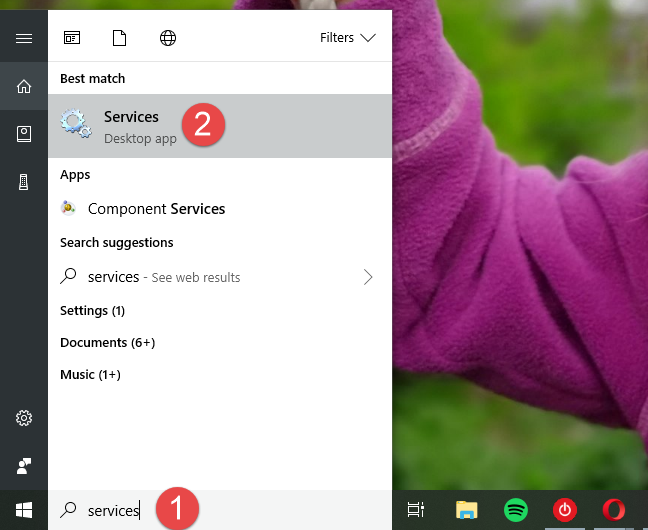
Windows, บริการ
วิธีดูการขึ้นต่อกันของบริการ Windows
ในหลาย ๆ กรณี บริการของ Windows ต้องการให้ส่วนประกอบระบบอื่นทำงานก่อนจึงจะสามารถเริ่มทำงานได้ ส่วนประกอบเหล่านี้เรียกว่าการพึ่งพาและหากพวกเขาไม่สามารถเริ่มต้นได้เอง บริการที่จำเป็นต้องใช้พวกเขาก็จะล้มเหลวในการเริ่มด้วย
เมื่อบริการไม่สามารถเริ่มต้นได้ คุณสามารถตรวจสอบการขึ้นต่อกันของบริการและตรวจสอบให้แน่ใจว่าทุกบริการกำลังทำงานอยู่ หากคุณต้องการปิดใช้งานบริการ จำเป็นต้องตรวจสอบว่าส่วนประกอบหรือบริการอื่นๆ ของระบบไม่ขึ้นอยู่กับส่วนประกอบนั้น
หากต้องการดูรายการการพึ่งพาของบริการ คุณต้องเปิดหน้าต่างคุณสมบัติ ก่อน คุณสามารถทำได้โดยดับเบิลคลิก (หรือแตะสองครั้ง) ที่ชื่อใน หน้าต่าง Services หรือคลิกขวา (แตะค้างไว้) ที่ ชื่อแล้วเลือกProperties
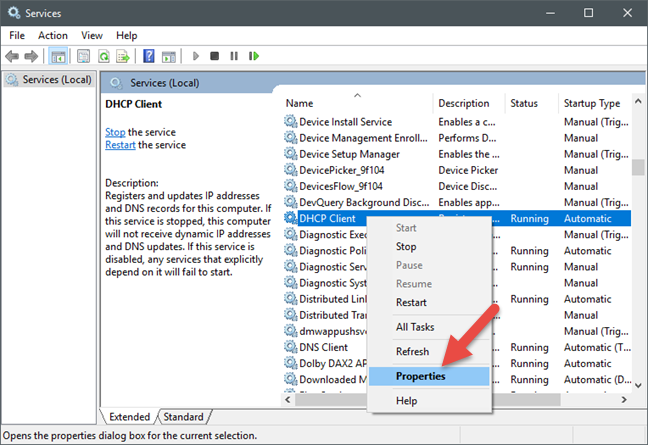
Windows, บริการ
จากนั้น คุณสามารถดูการขึ้นต่อกันของบริการนั้นได้ในแท็บการพึ่งพาจากหน้าต่างคุณสมบัติ
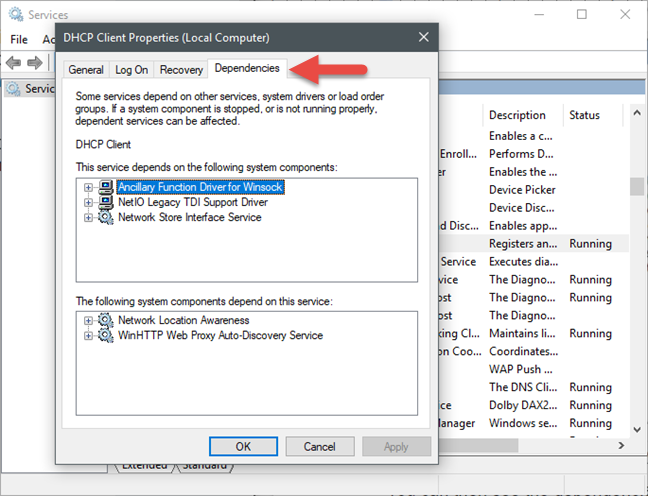
Windows, บริการ
แท็บ การพึ่งพาจะแบ่งออกเป็นสองส่วน:
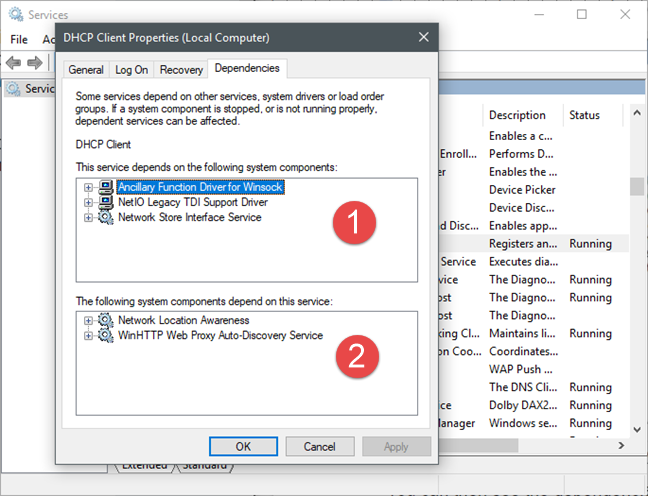
Windows, บริการ
เพื่ออธิบายข้างต้นในประโยคเดียว แนวคิดทั่วไปคือ: การพึ่งพางาน -> งานบริการที่เลือก -> บริการขึ้นอยู่กับงานบริการที่เลือกด้วย
วิธีปิดการใช้งานบริการและจะเกิดอะไรขึ้นเมื่อคุณทำ
หากคุณมีเหตุผลใดๆ ที่ต้องการปิดใช้งานบริการ ซึ่งหมายความว่าบริการจะไม่ทำงาน คุณสามารถทำได้จากแท็บทั่วไป ของ หน้าต่างคุณสมบัติ คลิกหรือกดเลือก รายการ "ประเภทการเริ่มต้น"และเลือกปิดการใช้งาน
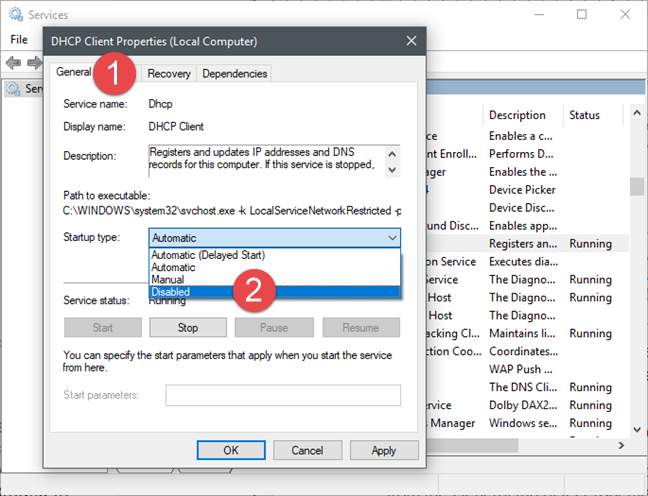
Windows, บริการ
แม้ว่าเราไม่แนะนำให้ผู้ใช้ปิดการใช้งานบริการ แต่ก็มีสถานการณ์ต่างๆ ที่คุณอาจต้องการหยุดการทำงานบางส่วน บางคนบอกว่าการปิดใช้งานบริการที่ไม่จำเป็นหรือไม่ต้องการนั้น ทำให้คุณสามารถปรับแต่งคอมพิวเตอร์ของคุณให้บูทเครื่องหรือทำงานเร็วขึ้นได้ เนื่องจากเครื่องนั้นไม่ได้ใช้ทรัพยากรใดๆ แม้ว่าสิ่งนี้จะค่อนข้างจริง แต่การปรับปรุงส่วนใหญ่มักจะไม่สังเกตเห็นได้ชัดเจน อย่างไรก็ตาม หากคุณต้องการปรับแต่งดังกล่าว เป็นการดีที่สุดที่จะไม่ปิดใช้งานบริการ แต่เพียงตั้งค่า"ประเภทการเริ่มต้น " เป็นManual คุณสามารถดูความหมายได้ในส่วนถัดไปของบทช่วยสอนนี้
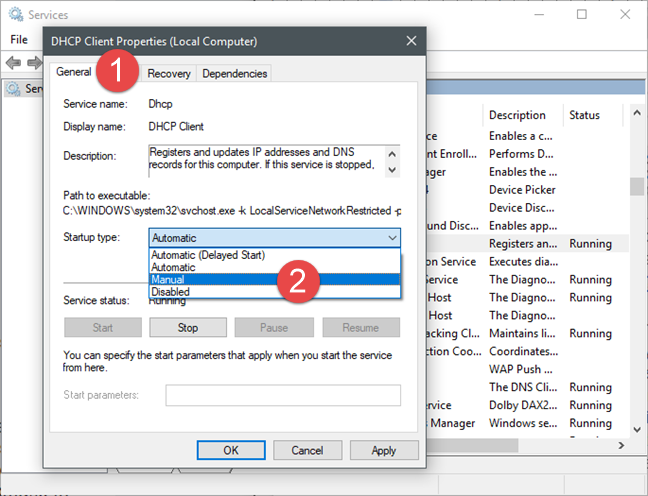
Windows, บริการ
การตั้งค่า"ประเภทการเริ่มต้น"เป็นปิดใช้งาน หมายความว่าบริการที่เลือกไม่สามารถเริ่มได้ หากคุณต้องการให้มันทำงาน คุณต้องเริ่มต้นด้วยตนเอง หรือเปลี่ยนประเภทการเริ่มต้นอีกครั้งเป็นAutomatic
วิธีตั้งค่าบริการ Windows ให้เริ่มทำงานด้วยตนเองและจะเกิดอะไรขึ้นเมื่อคุณทำ
ในการตั้งค่าบริการให้เริ่มต้นด้วยตนเอง ให้เปิด หน้าต่าง คุณสมบัติสลับไปที่แท็บทั่วไปแล้วเลือก ตัวเลือก ด้วยตนเองจากรายการ" ประเภทการเริ่มต้น"
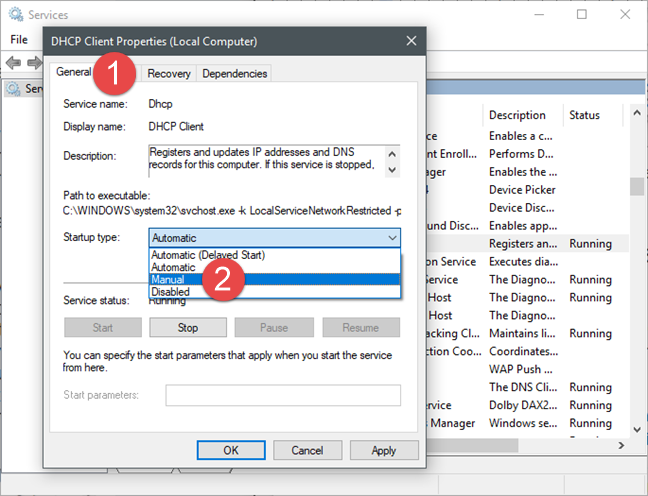
Windows, บริการ
เมื่อคุณตั้งค่าบริการให้เริ่มทำงานด้วยตนเองเท่านั้น บริการที่ระบุจะไม่เริ่มทำงานเมื่อ Windows เริ่มทำงาน แต่ถ้าบริการได้รับการร้องขอจากส่วนประกอบหรือบริการอื่นๆ ของระบบ Windows สามารถดำเนินการได้ ในกรณีนี้ บริการไม่ต้องการทรัพยากรจากระบบเมื่อ Windows บูทหรือเมื่อทำงานเป็นประจำ เนื่องจากจะทำงานเมื่อจำเป็นเท่านั้น ด้วยวิธีนี้ คุณควรปลอดภัยจากการประสบปัญหาที่คุณอาจพบเมื่อปิดใช้งานบริการทั้งหมด
วิธีทำให้บริการ Windows ล่าช้า
การตั้งค่าอื่นที่คุณควรพิจารณาสำหรับบริการที่มีความสำคัญน้อยกว่าคือAutomatic (Delayed Start ) การตั้งค่านี้ทำให้บริการเริ่มต้นโดยอัตโนมัติ แต่หลังจากที่ Windows โหลดบริการที่จำเป็นมากขึ้นเท่านั้น ซึ่งตั้งค่าเป็นAutomatic
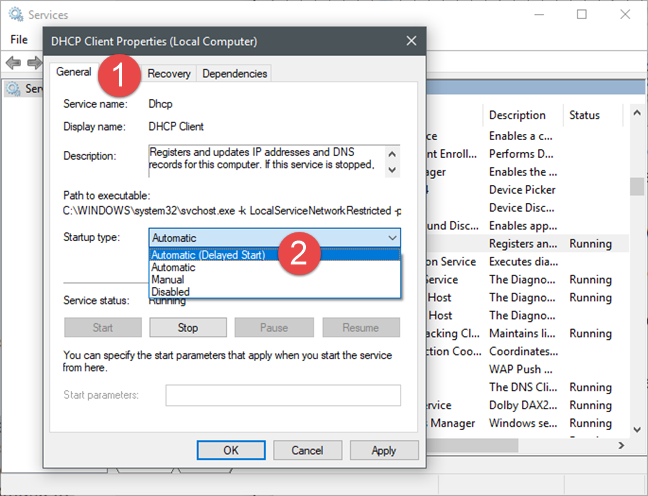
Windows, บริการ
นี่เป็นการตั้งค่าที่ยอดเยี่ยมสำหรับการใช้งานบริการที่คุณไม่จำเป็นต้องเรียกใช้ในทันที และคุณต้องการให้เวลาบูตเร็วขึ้นด้วย
คุณตรวจสอบการขึ้นต่อกันของบริการก่อนที่จะเปลี่ยนประเภทการเริ่มต้นหรือไม่
น่าเสียดาย มีคนจำนวนไม่มากที่ดูการพึ่งพาระหว่างบริการของ Windows เมื่อพวกเขาเลือกที่จะปิดใช้งานบริการตามคำแนะนำจากเว็บไซต์หรือเพื่อน เราขอแนะนำให้คุณตรวจสอบเล็กน้อยและทำความเข้าใจวิธีการใช้บริการก่อนตัดสินใจใดๆ เพื่อช่วยคุณ เราได้เผยแพร่บทความที่แบ่งปันคำแนะนำที่เป็นประโยชน์และปลอดภัยเกี่ยวกับบริการที่สามารถปิดใช้งานได้และเมื่อใด คุณสามารถหาได้ที่นี่
หากคุณมีคำถามหรือคำแนะนำในการแบ่งปัน อย่าลังเลที่จะใช้ส่วนความคิดเห็นด้านล่างเพื่อพูดคุยกับเรา
เชื่อมต่อตัวขยายช่วง TP-Link OneMesh Wi-Fi 6 กับเราเตอร์โดยใช้ WPS เว็บเบราว์เซอร์ หรือแอปมือถือ Thether
โควต้าดิสก์ใน Windows คืออะไร ทำไมพวกเขาถึงมีประโยชน์? วิธีการตั้งค่า? วิธีใช้งานเพื่อจำกัดพื้นที่เก็บข้อมูลของผู้ใช้แต่ละคน
ดูวิธีเปิด iPhone 11, iPhone 12 และ iPhone 13 วิธีปิด iPhone ของคุณ วิธีสไลด์เพื่อปิดเครื่อง iPhone ของคุณ
ดูวิธีใช้งานแบบไม่ระบุตัวตนใน Google Chrome, Mozilla Firefox, Microsoft Edge และ Opera วิธีเปิดการท่องเว็บแบบส่วนตัวในเบราว์เซอร์ทั้งหมด
วิธีใส่ Google Chrome แบบเต็มหน้าจอและเบราว์เซอร์อื่นๆ: Mozilla Firefox, Microsoft Edge และ Opera วิธีออกจากโหมดเต็มหน้าจอ
บัญชีผู้ใช้ Guest ใน Windows คืออะไร? มันทำอะไรได้บ้างและทำอะไรไม่ได้? จะเปิดใช้งานได้อย่างไรและใช้งานอย่างไร?
ทางลัดและวิธีการทั้งหมดที่คุณสามารถใช้เพื่อเริ่ม Task Scheduler ใน Windows 10, Windows 7 และ Windows 8.1 วิธีเริ่มแอปนี้ โดยใช้เมาส์ แป้นพิมพ์ หรือคำสั่ง
วิธีเชื่อมต่อกับเซิร์ฟเวอร์ FTP จาก Windows 10 โดยใช้ File Explorer เพื่อจัดการไฟล์และโฟลเดอร์บนเซิร์ฟเวอร์ FTP
เปลี่ยนสมาร์ทโฟน Android ของคุณให้เป็นเว็บแคมสำหรับพีซี Windows ของคุณ วิธีใช้แอพ DroidCam Wireless Webcam เพื่อจุดประสงค์นี้
เรียนรู้วิธีเปลี่ยน Subnet Mask ใน Windows 10 ผ่านแอปการตั้งค่า แผงควบคุม PowerShell หรืออินเทอร์เฟซของเราเตอร์
วิธีตั้งค่า Windows 10 ให้เปิดไฟล์ แอพ โฟลเดอร์ และรายการอื่นๆ ได้ด้วยคลิกเดียว วิธีคลิกเมาส์เพียงครั้งเดียวแทนการดับเบิลคลิก
วิธีพิมพ์ภาพขนาดใหญ่ (เช่น โปสเตอร์) ในหลาย ๆ หน้าโดยใช้ Paint จาก Windows 10
เรียนรู้วิธีซูมเข้าและซูมออกใน Google Chrome, Microsoft Edge, Mozilla Firefox และ Opera เพื่อปรับปรุงประสบการณ์การอ่าน
วิธีใช้แท็บรายละเอียดในตัวจัดการงานเพื่อจัดการกระบวนการที่ทำงานอยู่ สิ้นสุดกระบวนการ กำหนดลำดับความสำคัญ สร้างดัมพ์หน่วยความจำ หรือจำลองเสมือน
วิธีการเข้าถึงไดรฟ์ BitLocker USB เมื่อคุณลืมรหัสผ่าน พร้อมเคล็ดลับในการจัดการคีย์การกู้คืน
หากคุณไม่จำเป็นต้องใช้ Galaxy AI บนโทรศัพท์ Samsung ของคุณอีกต่อไป คุณสามารถปิดได้ด้วยการใช้งานที่เรียบง่ายมาก ต่อไปนี้เป็นคำแนะนำสำหรับการปิด Galaxy AI บนโทรศัพท์ Samsung
หากคุณไม่จำเป็นต้องใช้ตัวละคร AI ใดๆ บน Instagram คุณก็สามารถลบมันออกได้อย่างรวดเร็วเช่นกัน นี่คือคำแนะนำในการลบตัวละคร AI จาก Instagram
สัญลักษณ์เดลต้าใน Excel หรือที่เรียกว่าสัญลักษณ์สามเหลี่ยมใน Excel ถูกใช้มากในตารางข้อมูลสถิติ โดยแสดงจำนวนที่เพิ่มขึ้นหรือลดลงหรือข้อมูลใดๆ ตามที่ผู้ใช้ต้องการ
ผู้ใช้ยังสามารถปรับแต่งเพื่อปิดหน่วยความจำ ChatGPT ได้ทุกเมื่อที่ต้องการ ทั้งบนเวอร์ชันมือถือและคอมพิวเตอร์ ต่อไปนี้เป็นคำแนะนำสำหรับการปิดการใช้งานที่จัดเก็บ ChatGPT
ตามค่าเริ่มต้น Windows Update จะตรวจหาการอัปเดตโดยอัตโนมัติ และคุณยังสามารถดูได้ว่ามีการอัปเดตครั้งล่าสุดเมื่อใดได้อีกด้วย ต่อไปนี้เป็นคำแนะนำเกี่ยวกับวิธีดูว่า Windows อัปเดตครั้งล่าสุดเมื่อใด
โดยพื้นฐานแล้วการดำเนินการเพื่อลบ eSIM บน iPhone ก็ง่ายสำหรับเราที่จะทำตามเช่นกัน ต่อไปนี้เป็นคำแนะนำในการถอด eSIM บน iPhone
นอกจากการบันทึก Live Photos เป็นวิดีโอบน iPhone แล้ว ผู้ใช้ยังสามารถแปลง Live Photos เป็น Boomerang บน iPhone ได้อย่างง่ายดายอีกด้วย
หลายๆ แอปจะเปิดใช้งาน SharePlay โดยอัตโนมัติเมื่อคุณใช้ FaceTime ซึ่งอาจทำให้คุณกดปุ่มผิดโดยไม่ได้ตั้งใจและทำลายการสนทนาทางวิดีโอที่คุณกำลังทำอยู่ได้
เมื่อคุณเปิดใช้งานคลิกเพื่อดำเนินการ ฟีเจอร์จะทำงานและทำความเข้าใจข้อความหรือรูปภาพที่คุณคลิก จากนั้นจึงตัดสินใจดำเนินการตามบริบทที่เกี่ยวข้อง
การเปิดไฟแบ็คไลท์คีย์บอร์ดจะทำให้คีย์บอร์ดเรืองแสง ซึ่งมีประโยชน์เมื่อใช้งานในสภาวะแสงน้อย หรือทำให้มุมเล่นเกมของคุณดูเท่ขึ้น มี 4 วิธีในการเปิดไฟคีย์บอร์ดแล็ปท็อปให้คุณเลือกได้ด้านล่าง
มีหลายวิธีในการเข้าสู่ Safe Mode ใน Windows 10 ในกรณีที่คุณไม่สามารถเข้าสู่ Windows และเข้าสู่ระบบได้ หากต้องการเข้าสู่ Safe Mode Windows 10 ขณะเริ่มต้นคอมพิวเตอร์ โปรดดูบทความด้านล่างจาก WebTech360
ปัจจุบัน Grok AI ได้ขยายเครื่องสร้างภาพด้วย AI เพื่อเปลี่ยนรูปถ่ายส่วนตัวให้กลายเป็นสไตล์ใหม่ ๆ เช่น การสร้างภาพสไตล์ Studio Ghibli ด้วยภาพยนตร์แอนิเมชั่นชื่อดัง
Google One AI Premium เสนอการทดลองใช้ฟรี 1 เดือนให้ผู้ใช้สมัครและสัมผัสกับฟีเจอร์อัปเกรดมากมาย เช่น ผู้ช่วย Gemini Advanced
ตั้งแต่ iOS 18.4 เป็นต้นไป Apple อนุญาตให้ผู้ใช้ตัดสินใจได้ว่าจะแสดงการค้นหาล่าสุดใน Safari หรือไม่
Windows 11 ได้รวมโปรแกรมแก้ไขวิดีโอ Clipchamp ไว้ใน Snipping Tool เพื่อให้ผู้ใช้สามารถแก้ไขวิดีโอตามที่ต้องการได้ โดยไม่ต้องใช้แอปพลิเคชันอื่น




























